Как да намерите и използвате персонализирани фонове в Microsoft Teams
Microsoft екипи на Microsoft Герой / / August 20, 2021

Последна актуализация на
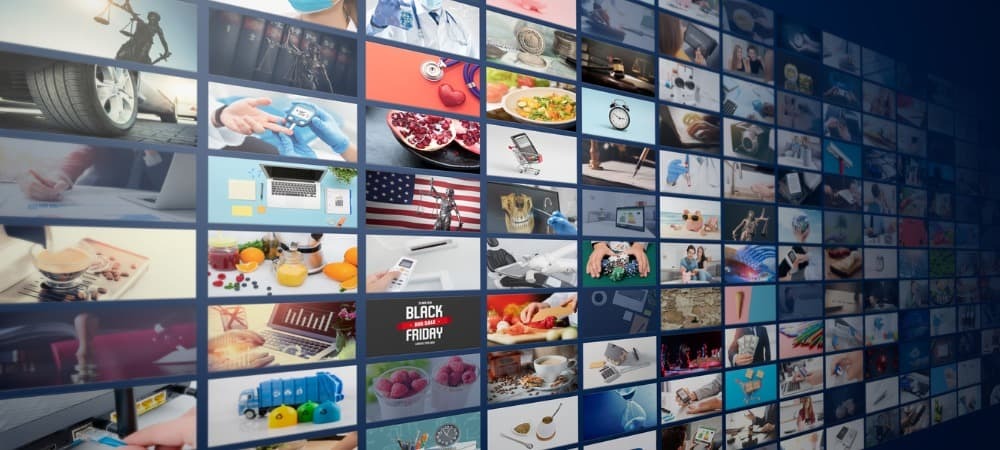
Представете диван от The Simpsons, покажете ярки светлини на стадиона или покажете гордостта си с персонализирани фонове в Microsoft Teams.
Когато се присъедините към видеосреща в Microsoft Teams, можете променете фона, който използвате за вашата камера. Може би не искате всички да виждат какво стои зад вас, или може би искате да го украсите.
Можете да използвате няколко вградени фона на Microsoft Teams, но ако искате да направите нещо различно от всички останали, ние ще ви покажем как. Можете да използвате такъв, който е спортен, носталгичен или идеален за настоящия празник.
Разгледайте и изтеглете фонове за екипи
Посетете Страница с фонове на Microsoft Teams и прегледайте опциите. В момента има няколко категории изображения за всички вкусове и стилове.
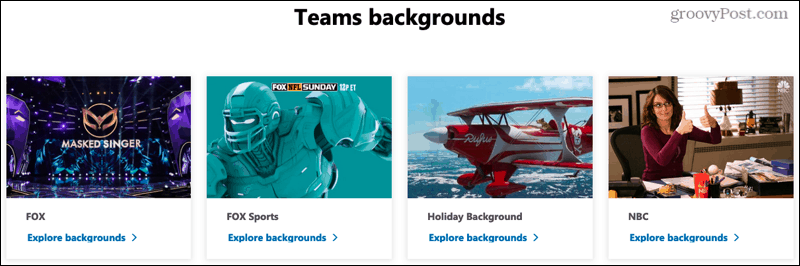
Излъчваща компания FOX: Използвайте фон от любимото си шоу на FOX като The Masked Singer, LEGO Masters, The Simpsons, Family Guy и др.
FOX Sports: Готови ли сте за футбол? Вижте фоновете на FOX NFL в неделя, четвъртък вечер или Big Noon Kickoff.
Microsoft Holiday: Вземете Руфус в самолета му от празничната реклама 2020 или покажете любовта си към зимата със снежни сцени.
NBC.com: Независимо дали сте фен на Saturday Night Live, 30 Rock или America's Got Talent, ще ви харесат цветните фонове, налични за предаванията на NBC.
NBC Sports: Ако предпочитате спортните си предавания в NBC, разгледайте фона на футболната тематика от NBC Sports.
Гордост: И за съобщения, и за знамена можете да изтеглите цялата колекция Pride от Microsoft. Ще получите почти 30 среди, представляващи сплотеност, действие и подкрепа.
Xbox: От Halo Infinite - Hope до Age of Empires IV до 20 години Xbox, можете да разглеждате огромен избор от Xbox фонове.
Носталгия: Пропуснали ли сте Clippy, Paint, Solitaire или класическия пейзаж на Windows? Можете да ги получите сега с колекцията Nostalgia.
В зависимост от горната категория, можете да изтеглите или група фонове като ZIP файл или един по един. Щракнете върху или Изтегли опция или изберете изображение, щракнете с десния бутон и изберете Запазване на изображението като.
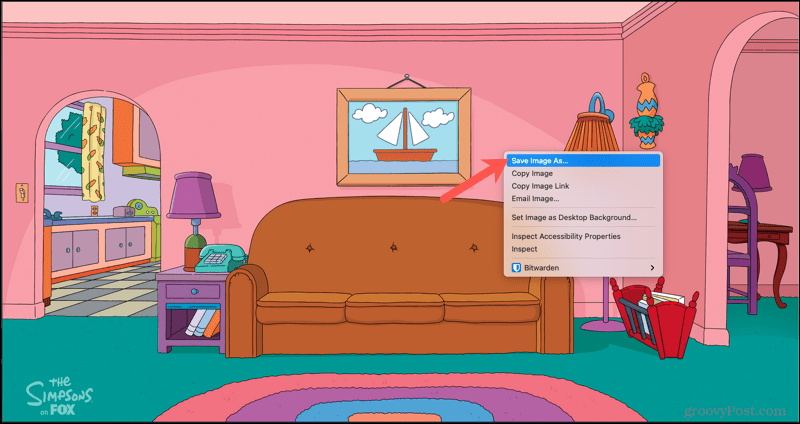
Не забравяйте да посетите отново тази страница с фонове на Teams от време на време. Надяваме се, че Microsoft ще продължи да разширява своите колекции!
Добавете фон към екипите на Microsoft
Можете да добавите нов фон в Teams преди началото на срещата или след като тя е започнала.
Преди да качите някакъв фон в Teams, уверете се, че отговаря на следните изисквания:
- Минимални размери: 360 на 360 пиксела
- Максимални размери: 2048 на 2048 пиксела
- Файлов формат: JPEG, JPG, PNG, BMP
- Съотношение: Повече от четири
Също така ще видите тези изисквания, когато задържите курсора върху Добави нов линк, описан по -долу.
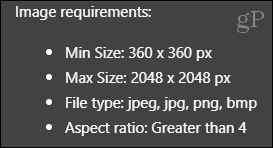
Преди срещата
- Щракнете върху Фонови филтри икона под текущия изглед на камерата.
- Когато страничната лента за настройки на фона се отвори вдясно, щракнете върху Добави нов на върха.
- Потърсете изображението, изберете го и щракнете Отворено.
- Когато изображението се покаже в долната част на списъка, изберете го и щракнете Приложи за да го направите като фон.
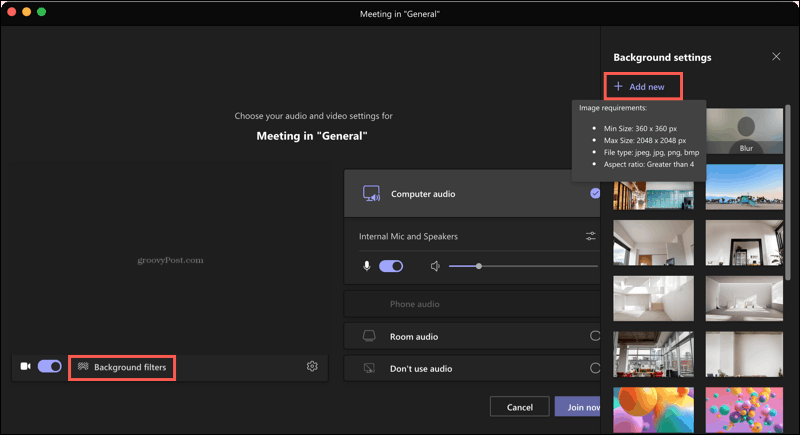
По време на срещата
- Щракнете Повече действия (три точки) в горната част.
- Изберете Прилагане на фонови ефекти.
- В страничната лента за настройки на фона щракнете Добави нов на върха.
- Потърсете изображението, изберете го и щракнете Отворено.
- Когато изображението се покаже в долната част, изберете го и щракнете Приложи за да го направите като фон.
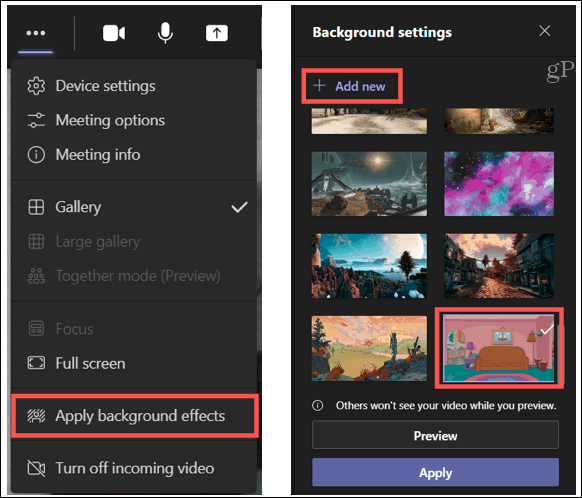
Добавете усет с фонове в Microsoft Teams
Независимо дали искате нещо фино и приятно или забавно и цветно, имате някои чудесни опции директно от Microsoft за вашия фон на Teams. Ще опитате ли някой?
За повече информация за Teams вижте как да заснемете и пуснете запис или как да споделете екрана си в Microsoft Teams.
Как да изчистите кеша на Google Chrome, „бисквитките“ и историята на сърфирането
Chrome върши отлична работа за съхраняване на вашата история на сърфиране, кеш и бисквитки, за да оптимизира работата на браузъра ви онлайн. Нейното как да ...
Съвпадение на цените в магазина: Как да получите онлайн цени, докато пазарувате в магазина
Купуването в магазина не означава, че трябва да плащате по-високи цени. Благодарение на гаранциите за съответствие на цените, можете да получите онлайн отстъпки, докато пазарувате в ...
Как да подарите абонамент за Disney Plus с цифрова карта за подарък
Ако сте се наслаждавали на Disney Plus и искате да го споделите с други, ето как да закупите абонамент за Disney+ Gift за ...
Вашето ръководство за споделяне на документи в Google Документи, Таблици и Слайдове
Можете лесно да си сътрудничите с уеб-базирани приложения на Google. Ето вашето ръководство за споделяне в Google Документи, Таблици и Слайдове с разрешенията ...



